VisualPLAN - Consejo rápido: nivelación con la herramienta TALUDE
Autor: Isabela Silva - Data: 14/01/2021
En la revista AuE Paisajismo Digital aprenderemos a trabajar desniveles y terraplenes con VisualPLAN. Con la herramienta Pendiente , crearemos una meseta y luego trabajaremos con una rampa y volúmenes para definir el proyecto.
Primero haga clic en la pestaña Terreno y seleccione en el polígono correspondiente a nuestra meseta dibujada anteriormente. Al crear una meseta elegiremos la altura de la meseta y el ángulo de pendiente que queremos. En este ejemplo usaremos 1 metro para la altitud y 60º para el ángulo. Da clic en Convertir.
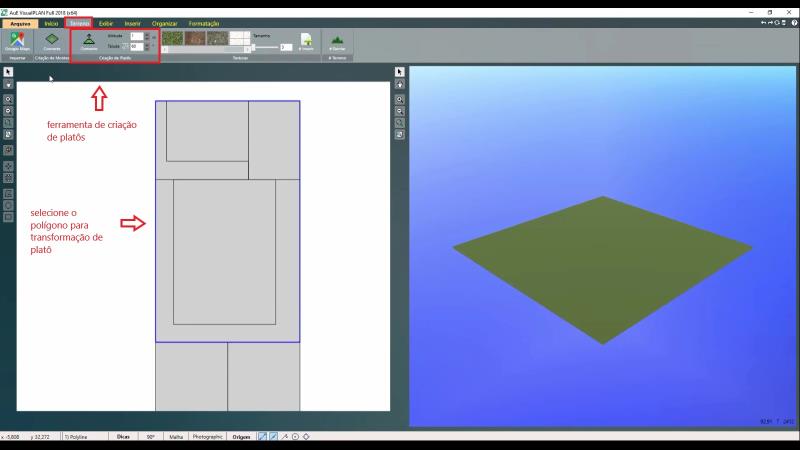
Hoja del terreno
Entonces podemos visualizar la forma de la meseta en 3D como determinamos. Ahora aplicaremos los materiales en los espacios de dibujo, para simplificar bloquearemos el polígono que representa la meseta, seleccionándolo y haciendo clic derecho para seleccionar la opción Bloquear entidades.
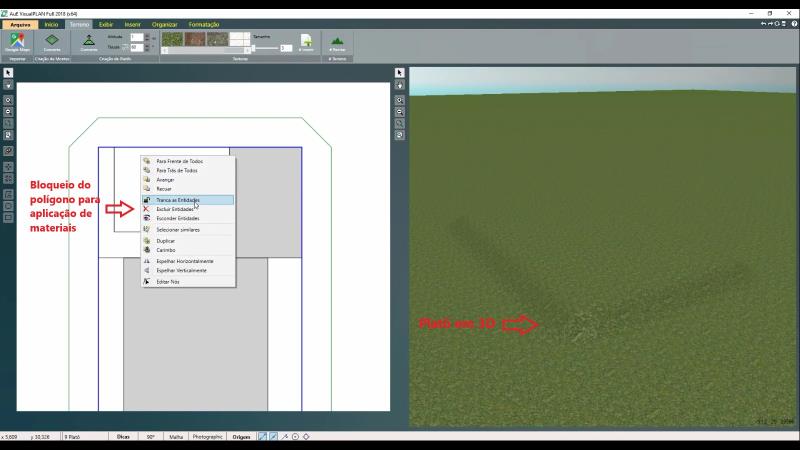
Bloquear entidades en VisualPLAN
A continuación, seleccionaremos el polígono al que queremos aplicar el material, pulsamos en la pestaña de inicio para elegir el material del suelo y pulsamos en Rellenar un PLINE/SPLINE EXISTENTE para completar la aplicación. En este ejemplo elegiremos la plataforma de madera, ¡mira el resultado a continuación!
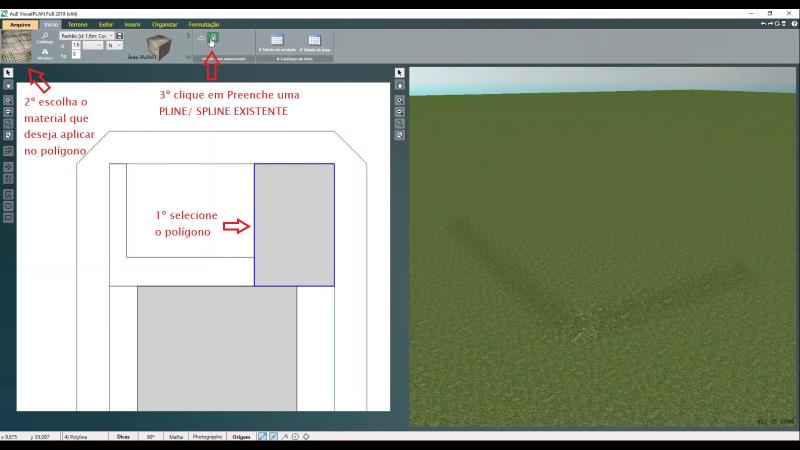
Aplicando materiales en el programa VisualPLAN

Resultado del material aplicado en el programa VisualPLAN
Para representar la casa, transformaremos el polígono en un volumen. Para ello hacemos clic en el polígono y en la pestaña Formato hacemos clic en Volumen.
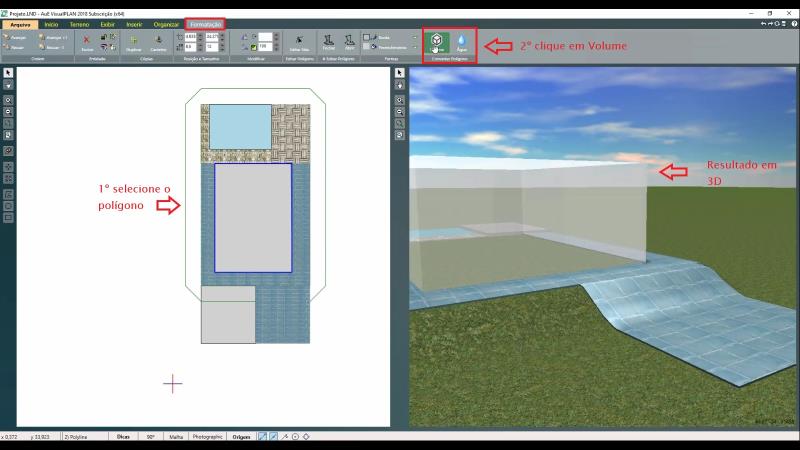
Transformando polígono en volumen con VisualPLAN
También podemos cambiar el color de este volumen 3D, tan solo seleccionarlo y en la misma pestaña Formato elegiremos el color deseado haciendo clic en Rellenar, tanto para 2D como para 3D.
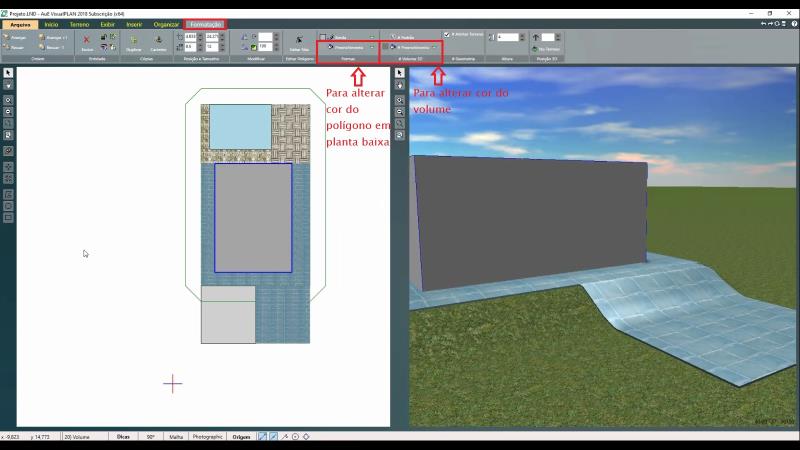
Cambio de color de volumen con VisualPLAN
Nótese que tenemos un polígono parcialmente insertado en el espacio de la meseta y que se ha ajustado a este espacio, provocando una deformidad. Para ajustar este polígono lo seleccionaremos y lo subiremos a la altura de la meseta en 1 metro; también desmarque Alinear al terreno. Se pueden hacer ajustes adicionales al polígono para una mejor representación del material elegido, ¡simplemente ajuste los agarres!
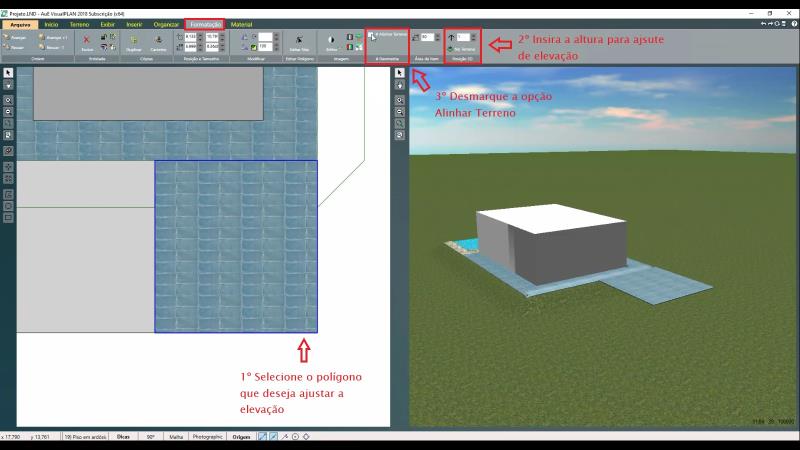
Ajuste de polígono con VisualPLAN
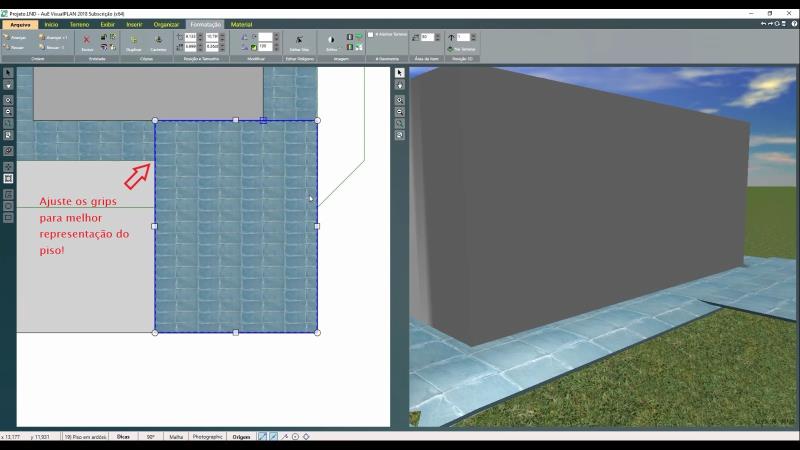
Ajuste de polígono con VisualPLAN
Para representar la rampa mediremos primero el polígono correspondiente al espacio que ocupará utilizando la herramienta Trena.
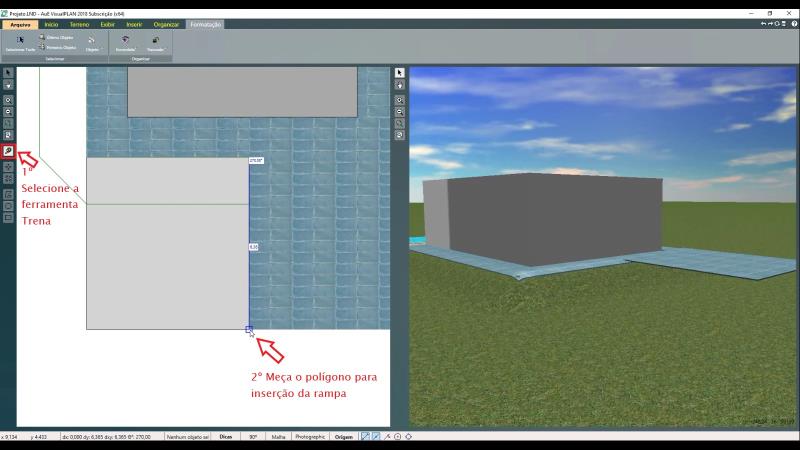
Medición de polígonos con la herramienta de medición en VisualPLAN.
Haga clic en la pestaña Insertar, seleccione Prisma e ingrese el ancho, largo y alto para superar la rampa.
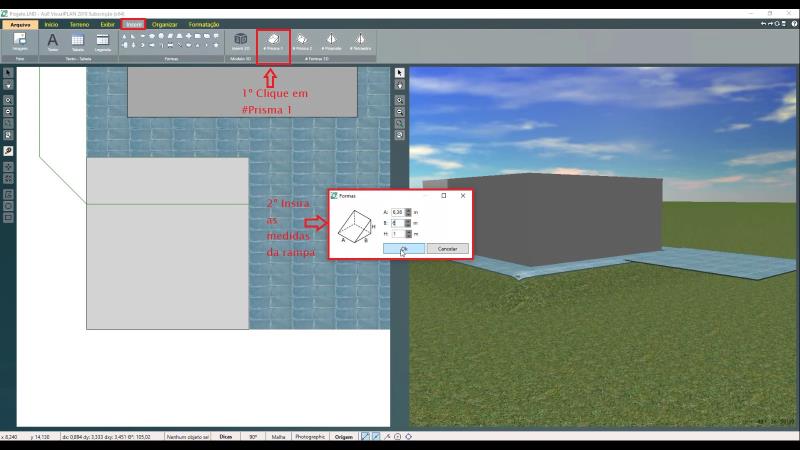
Inserción de rampa con VisualPLAN
Para ajustar la posición de la rampa, selecciónela y gírela en Modificar, en la pestaña Formato. También realice el relleno, eligiendo un color para la rampa 3D, para representar el material deseado.
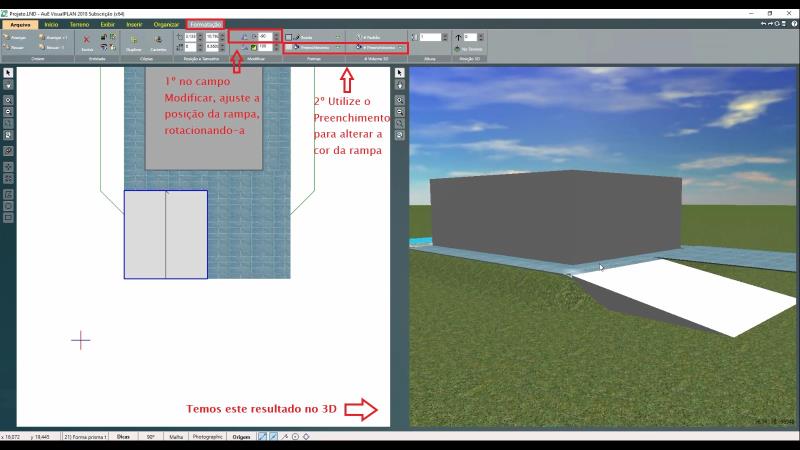
Inserción de rampa con VisualPLAN
Finalmente, creamos un relleno sanitario en el espacio contiguo a la rampa, insertando un volumen a rellenar. Haga clic en la herramienta Rectángulo, dibuje en el espacio junto a ella y haga clic en Volumen, en la pestaña Formato.
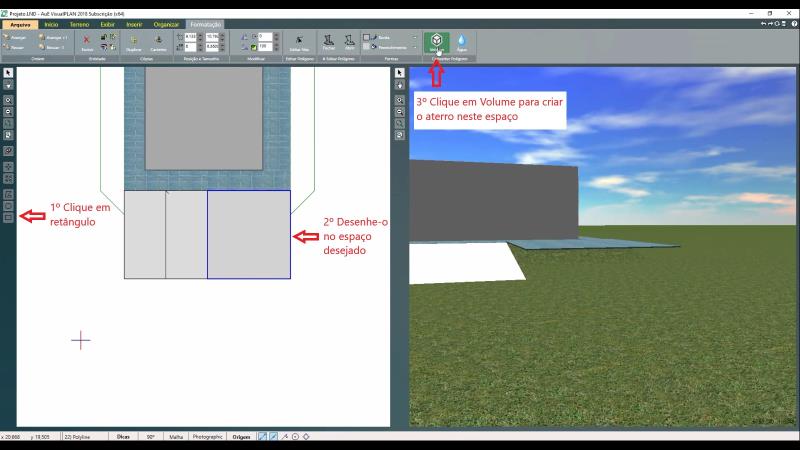
Rellenar la inserción en un vertedero con VisualPLAN
Para ajustar este volumen en el nivel de la meseta, ingrese la altura y anule la selección de Alinear terreno. Haga clic en relleno para cambiar el color y haga clic en Atrás para que el piso aparezca en el plano.
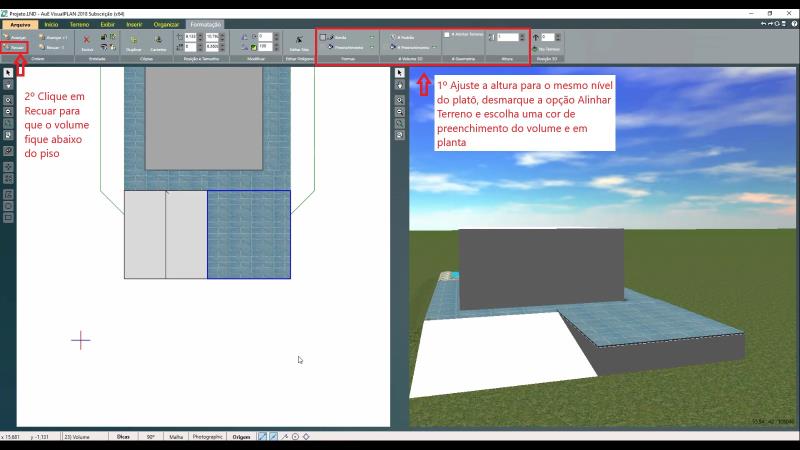
Inserción de relleno en espacio de relleno sanitario con VisualPLAN
Este es el resultado obtenido con la herramienta Talude.
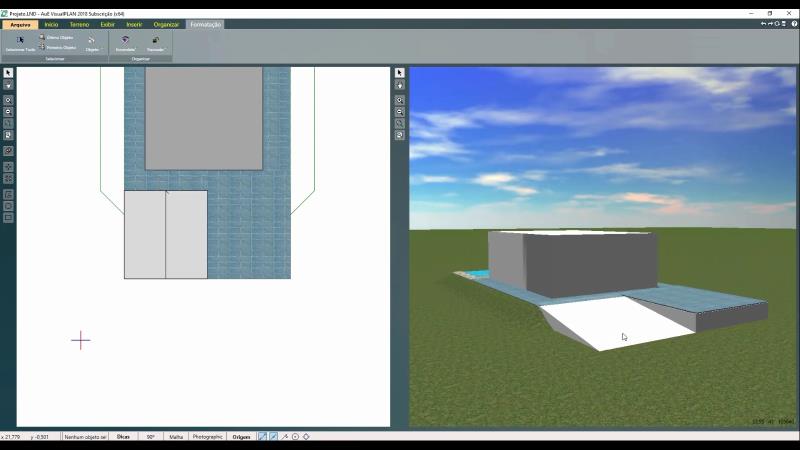
Resultado de meseta con VisualPLAN
Le puede interesar:
VisualPLAN: Cómo crear la cobertura de vídrio en VisualPLAN.
VisualPLAN: Cómo renderizar un proyecto en VisualPLAN.
VisualPLAN: Cómo conseguir el efecto de otro color en el material en 3D.
Anterior Siguiente